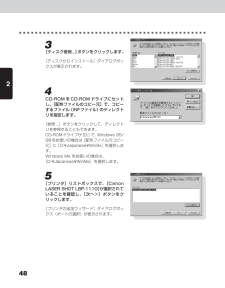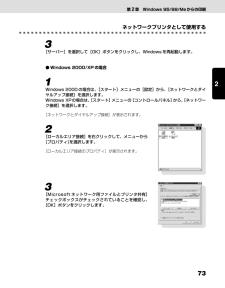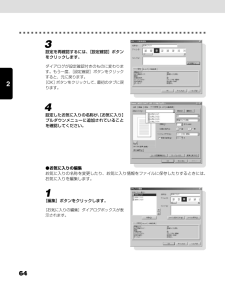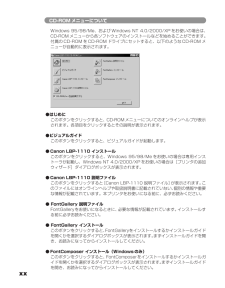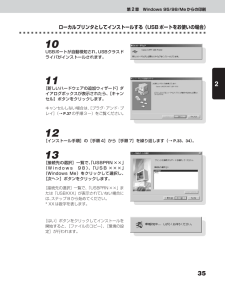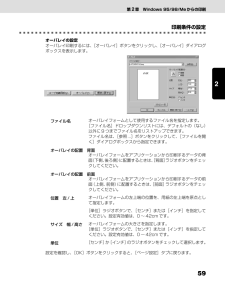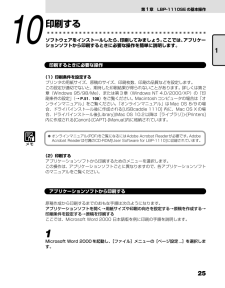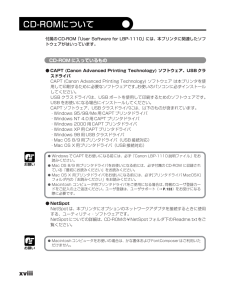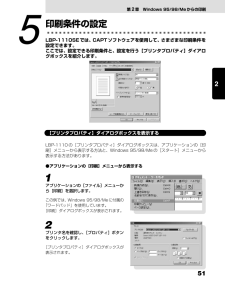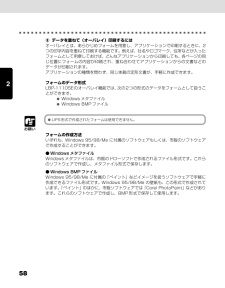Q&A
取扱説明書・マニュアル (文書検索対応分のみ)
"ファイル"2 件の検索結果
"ファイル"40 - 50 件目を表示
全般
質問者が納得【XP-データ実行防止】
ドライバが未対応と考えます。
以下をインストールし、PCを再起動後、印刷してみてください。
http://cweb.canon.jp/drv-upd/lasershot/1110-xp.html
参考)
http://cweb.canon.jp/e-support/qa/1055/app/servlet/qadoc?qa=036612
参考)
以下を参考に、Adobe Reader9.2を
「次に選択するものを除くすべてのプログラムおよびサービスについて DEP を有効にする...
5756日前view201
全般
質問者が納得現在プリンターから印刷できない状態なのでしょうか?
とりあえず再起動してみて、再度デバイスマネージャーを確認して下さい。
5899日前view99
4823[ディスク使用...]ボタンをクリックします。[ディスクからインストール]ダイアログボックスが表示されます。4CD-ROMをCD-ROM ドライブにセットし、[配布ファイルのコピー元]で、コピーするファイル(INFファイル)のディレクトリを指定します。[参照...]ボタンをクリックして、ディレクトリを参照することもできます。CD-ROMドライブが [D:]で、Windows 95/98をお使いの場合は[配布ファイルのコピー元]に[D:\Japanese\Win9x]を選択します。Windows Me をお使いの場合は、[D:\Japanese\WinMe]を選択します。5[プリンタ]リストボックスで、[CanonLASER SHOT LBP-1110] が選択されていることを確認し、[次へ>]ボタンをクリックします。[プリンタの追加ウィザード]ダイアログボックス(ポートの選択)が表示されます。
73ネットワークプリンタとして使用する第2章 Windows 95/98/Meからの印刷23[サーバー]を選択して[OK]ボタンをクリックし、Windowsを再起動します。●Windows 2000/XPの場合1Windows 2000の場合は、 [スタート]メニューの[設定]から、[ネットワークとダイヤルアップ接続]を選択します。Windows XPの場合は、 [スタート]メニューの[コントロールパネル]から、[ネットワーク接続]を選択します。[ネットワークとダイヤルアップ接続]が表示されます。2[ローカルエリア接続]を右クリックして、メニューから[プロパティ]を選択します。[ローカルエリア接続のプロパティ]が表示されます。3[Microsoftネットワーク用ファイルとプリンタ共有]チェックボックスがチェックされていることを確認し、[OK]ボタンをクリックします。
6423設定を再確認するには、[設定確認]ボタンをクリックします。ダイアログが設定確認付きのものに変わります。もう一度、[設定確認]ボタンをクリックすると、元に戻ります。[OK]ボタンをクリックして、最初のタブに戻ります。4設定したお気に入りの名称が、[お気に入り]プルダウンメニューに追加されていることを確認してください。●お気に入りの編集お気に入りの名称を変更したり、お気に入り情報をファイルに保存したりするときには、お気に入りを編集します。1[編集]ボタンをクリックします。[お気に入りの編集]ダイアログボックスが表示されます。
xxCD-ROMメニューについてWindows 95/98/Me、およびWindows NT 4.0/2000/XP をお使いの場合は、CD-ROMメニューから各ソフトウェアのインストールなどを始めることができます。付属のCD-ROM をCD-ROM ドライブにセットすると、以下のようなCD-ROM メニューが自動的に表示されます。●はじめにこのボタンをクリックすると、CD-ROMメニューについてのオンラインヘルプが表示されます。各項目をクリックするとその説明が表示されます。●ビジュアルガイドこのボタンをクリックすると、ビジュアルガイドが起動します。●Canon LBP-1110 インストールこのボタンをクリックすると、Windows 95/98/Me をお使いの場合は専用インストーラが起動し、Windows NT 4.0/2000/XPをお使いの場合は[プリンタの追加ウィザード]ダイアログボックスが表示されます。●Canon LBP-1110 説明ファイルこのボタンをクリックすると[Canon LBP-1110 説明ファイル] が表示されます。このファイルにはオンラインヘルプや取扱説明書に記載されていない、...
35ローカルプリンタとしてインストールする(USBポートをお使いの場合)第2章 Windows 95/98/Meからの印刷210USBポートが自動検知され、 USBクラスドライバがインストールされます。11[新しいハードウェアの追加ウィザード]ダイアログボックスが表示されたら、[キャンセル]ボタンをクリックします。キャンセルしない場合は、[プラグ・アンド・プレイ](→P.37の手順3~)をご覧ください。12[インストール手順]の[手順4]から[手順7]を繰り返します(→ P.33、34)。13[接続先の選択]一覧で、「USBPRN××」(Windows 98) 、「USB ×××」(Windows Me)をクリックして選択し、[次へ>]ボタンをクリックします。[接続先の選択]一覧で、「USBPRN××」または「USBXXX」が表示されていない場合には、ステップ8から始めてください。* XXは数字を表します。[はい]ボタンをクリックしてインストールを開始すると、[ファイルのコピー]、[環境の設定]が行われます。
59印刷条件の設定第2章 Windows 95/98/Meからの印刷2オーバレイの設定オーバレイ印刷するには、[オーバレイ]ボタンをクリックし、[オーバレイ]ダイアログボックスを表示します。ファイル名オーバレイフォームとして使用するファイル名を指定します。[ファイル名]ドロップダウンリストには、デフォルトの(なし)以外に9つまでファイル名をリストアップできます。ファイル名は、[参照...]ボタンをクリックして、 [ファイルを開く]ダイアログボックスから指定できます。オーバレイの配置 背面オーバレイフォームをアプリケーションから印刷するデータの背面(下側、後ろ側)に配置するときは、[背面]ラジオボタンをチェックしてください。オーバレイの配置 前面オーバレイフォームをアプリケーションから印刷するデータの前面(上側、前側)に配置するときは、[前面]ラジオボタンをチェックしてください。位置 左/上オーバレイフォームの左上端の位置を、用紙の左上端を原点として指定します。[単位]ラジオボタンで、[センチ]または[インチ]を指定してください。設定有効値は、0~42cmです。サイズ 幅/高さオーバレイフォームの大きさを指定し...
25第1章 LBP-1110SEの基本操作110ソフトウェアをインストールしたら、印刷してみましょう。ここでは、アプリケーションソフトから印刷するときに必要な操作を簡単に説明します。印刷するときに必要な操作(1)印刷条件を設定するプリンタの用紙サイズ、原稿のサイズ、印刷枚数、印刷の品質などを設定します。この設定が適切でないと、期待した印刷結果が得られないことがあります。詳しくは第2章(Windows 95/98/Me) 、または第3章(Windows NT 4.0/2000/XP)の「印刷条件の設定」(→P.51、108)をご覧ください。Macintoshコンピュータの場合は「オンラインマニュアル」をご覧ください。「オンラインマニュアル」はMac OS 8/9の場合、ドライバインストール後に作成される[USBcaddie 1110] 内に、Mac OS Xの場合、ドライバインストール後[Library](Mac OS 10.2以降は[ライブラリ] )-[Printers]内に作成される[Canon]-[CAPT]-[Manual]内に格納されています。メモ オンラインマニュアル(PDF)をご覧になるにはAdo...
xviiiCD-ROMについて 付属のCD-ROM「User Software for LBP-1110」には、本プリンタに関連したソフトウェアがはいっています。CD-ROMに入っているもの●CAPT (Canon Advanced Printing Technology) ソフトウェア、USBクラスドライバCAPT (Canon Advanced Printing Technology) ソフトウェア は本プリンタを使用して印刷するために必要なソフトウェアです。お使いのパソコンに必ずインストールしてください。USB クラスドライバは、USB ポートを使用して印刷するためのソフトウェアです。USBをお使いになる場合にインストールしてください。CAPTソフトウェア、USBクラスドライバには、以下のものが含まれています。・Windows 95/98/Me用CAPTプリンタドライバ・Windows NT 4.0用CAPTプリンタドライバ・Windows 2000用CAPTプリンタドライバ・Windows XP用CAPTプリンタドライバ・Windows 98用USBクラスドライバ・Mac OS 8/9用プリンタドライ...
51第2章 Windows 95/98/Meからの印刷2LBP-1110SEでは、CAPTソフトウェアを使用して、さまざまな印刷条件を設定できます。ここでは、設定できる印刷条件と、設定を行う[プリンタプロパティ]ダイアログボックスを紹介します。[プリンタプロパティ]ダイアログボックスを表示するLBP-1110の[プリンタプロパティ]ダイアログボックスは、アプリケーションの[印刷]メニューから表示する方法と、Windows 95/98/Meの[スタート]メニューから表示する方法があります。●アプリケーションの[印刷]メニューから表示する1アプリケーションの[ファイル]メニューから[印刷]を選択します。この例では、Windows 95/98/Meに付属の「ワードパッド」を使用しています。[印刷]ダイアログボックスが表示されます。2プリンタ名を確認し、[プロパティ]ボタンをクリックします。[プリンタプロパティ]ダイアログボックスが表示されます。5印刷条件の設定
582⑧ データを重ねて(オーバレイ)印刷するにはオーバレイとは、あらかじめフォームを用意し、アプリケーションで印刷するときに、2つの印字内容を重ねて印刷する機能です。例えば、社名やロゴマーク、住所などが入ったフォームとして用意しておけば、どんなアプリケーションから印刷しても、各ページの同じ位置にフォームの内容が印刷され、重ね合わせてアプリケーションからの文書などのデータが印刷されます。アプリケーションの種類を問わず、同じ体裁の定形文書が、手軽に作成できます。フォームのデータ形式LBP-1110SEのオーバレイ機能では、 次の2つの形式のデータをフォームとして扱うことができます。WindowsメタファイルWindows BMPファイルお願い LIPS形式で作成されたフォームは使用できません。フォームの作成方法いずれも、Windows 95/98/Me に付属のソフトウェアもしくは、市販のソフトウェアで作成することができます。●WindowsメタファイルWindowsメタファイルは、市販のドローソフトで作成されるファイル形式です。これらのソフトウェアで作成し、メタファイル形式で保存します。●Windows BM...
- 1